20190415
================================================================
MongoDB
------------------------------------------------------------------------------------------------------------------------------------------------------------------------------------------------
MongoDB可视化工具
个人习惯用MongoBooster,这个需要一定的MongoDB的语法基础。
下面这篇博客可以,也是类似MongoBooster——NoSQLBooster for MongoDB
------------------------------------------------
mongodb可视化工具mongobooster
https://blog.csdn.net/u014775723/article/details/86305673
下载地址:https://nosqlbooster.com/downloads
下载完后点击exe文件直接安装出现以下界面

点击file> connect,出现以下界面,选择from url
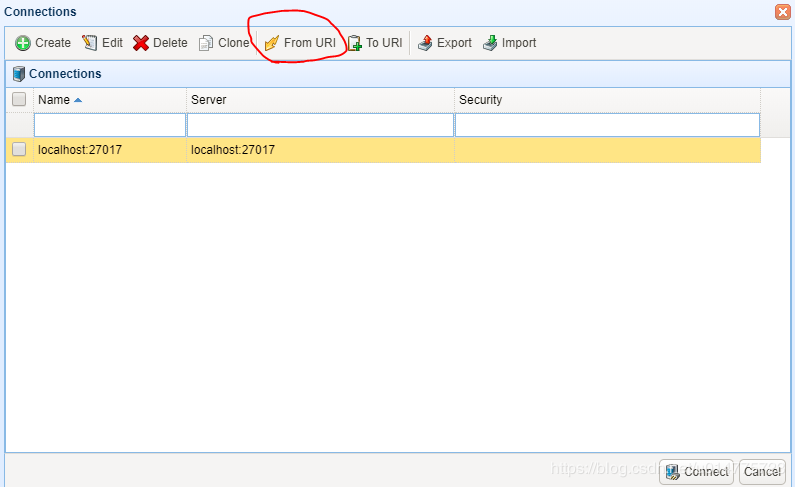
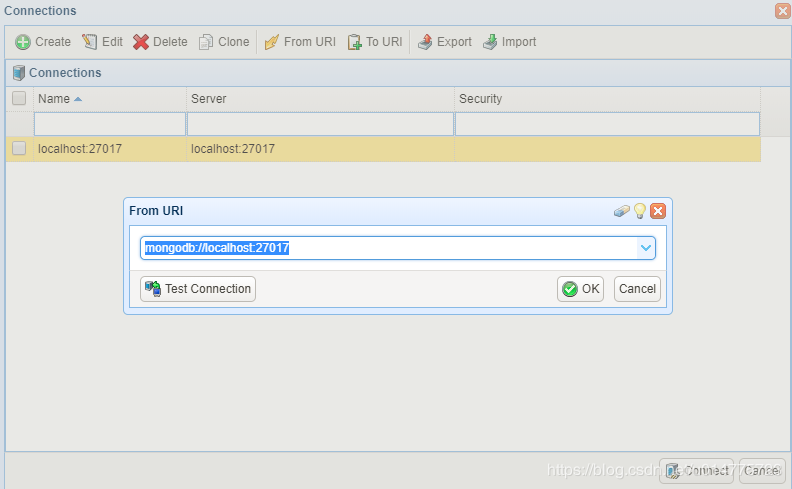
此前需要用命令行方式启动mongodb,点击上图的test connection,进行连接测试,若测试通过,出现下面的界面

此时数据库测试连接成功 ,点击ok进行连接
------------------------------------------------
MongoDB的安装一
MongoDB安装及结合mongobooster可视化工具使用
https://blog.csdn.net/gao_xu_520/article/details/80642130
这篇文章不错,但就是针对32位系统的。
一.MongoDB
1.MongoDB定义:MongoDB 是一款非常热门的NoSQL,面向文档的数据库管理系统
2.MongoDB特点
a.高可扩展性
b.分布式存储
c.低成本
d.结构灵活
3.安装MongoDB
①下载地址压缩版本 http://dl.mongodb.org/dl/win32/x86_64
②解决后,选择磁盘,放在如下路径
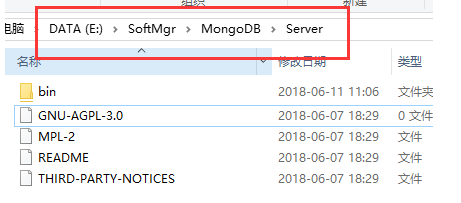
③在Server创建data文件夹—》data里面再创建db文件夹(数据)和log文件夹(日志文件)——》在cmd 中找到log文件 执行 type nul>MongoDB.log (这时log文件夹里面就出现MongoDB文件)——》在bin项目下执行:dir——》启动项目执行:mongod --dbpath E:SoftMgrMongoDBServerdatadb
注意:mongod --logpath "E:SoftMgrMongoDBServerdatalogMongoDB.txt"这边日志需要制定,不然日志文件不会有内容.
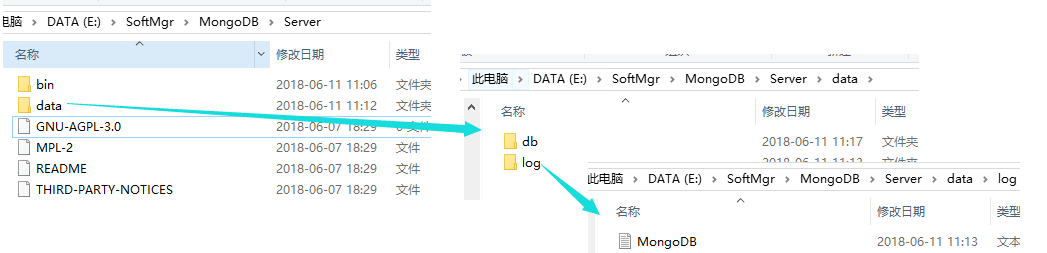

④浏览器打开:http://localhost:27017/ 如下图 说明安装成功

由于我只是单纯的模拟数据,做前端操作,所以不需要过多的操作及配置环境。
二.结合mongobooster可视化工具
下载地址
mongobooster可视化工具,不用安装,下载解压直接打开就可以使用
1.启动项目执行:mongod --dbpath E:SoftMgrMongoDBServerdatadb
2.连接项目localhost:27017
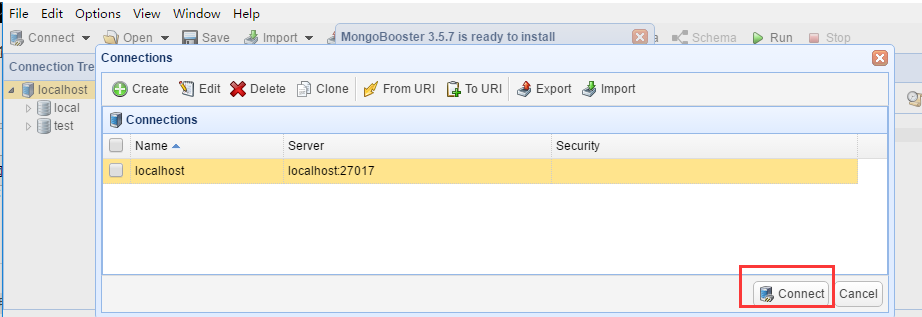
3.基本操作
(1).创建数据库
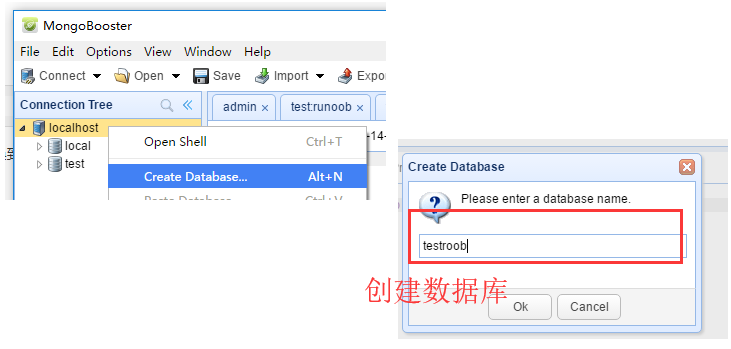
(2).创建表(testroot数据库右击创建)

(3).执行命令语句
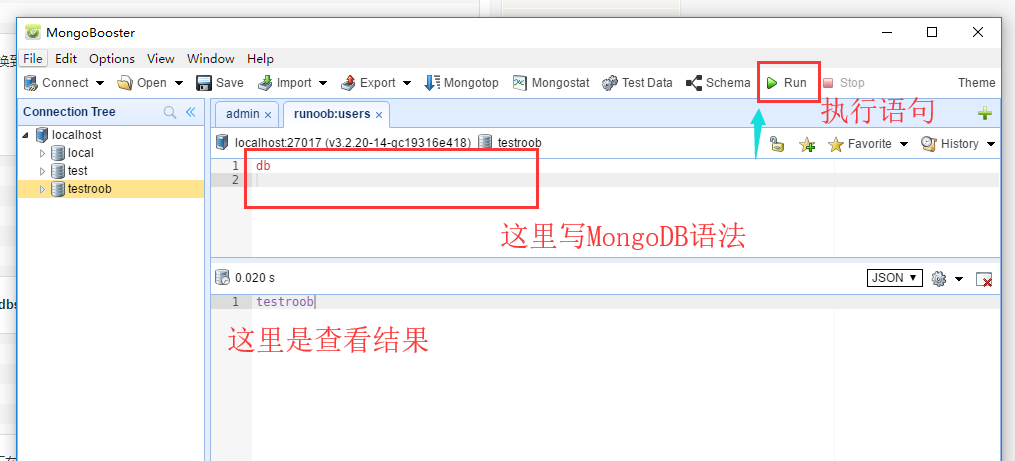
或是直接user表右击创建数据———》MongoDB常用语句直接出来 ,我们只要直接写入数据就好
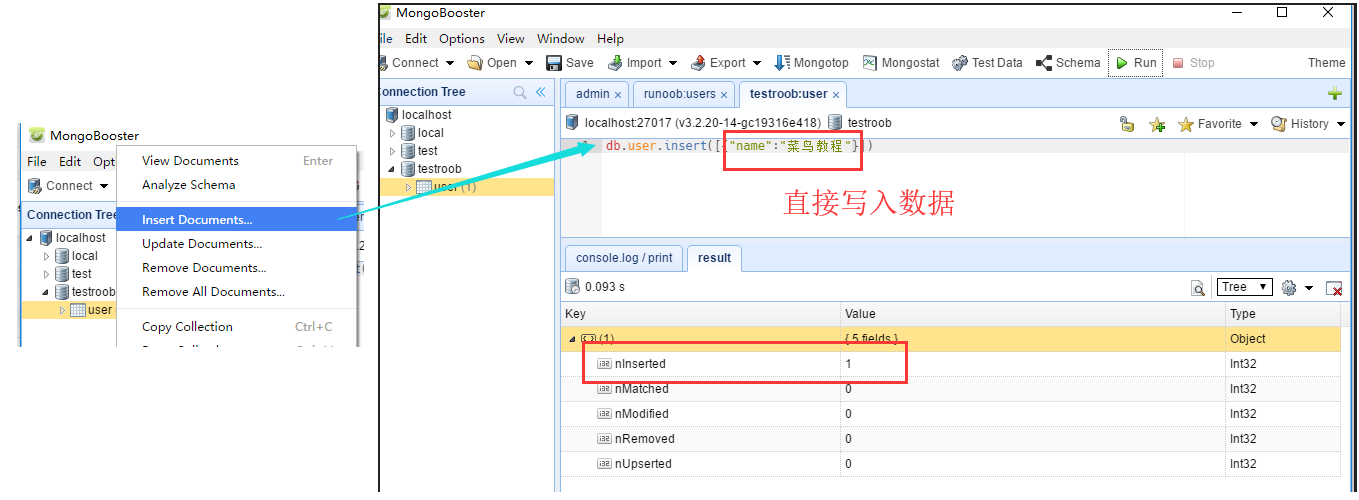
(4).导入json 文件
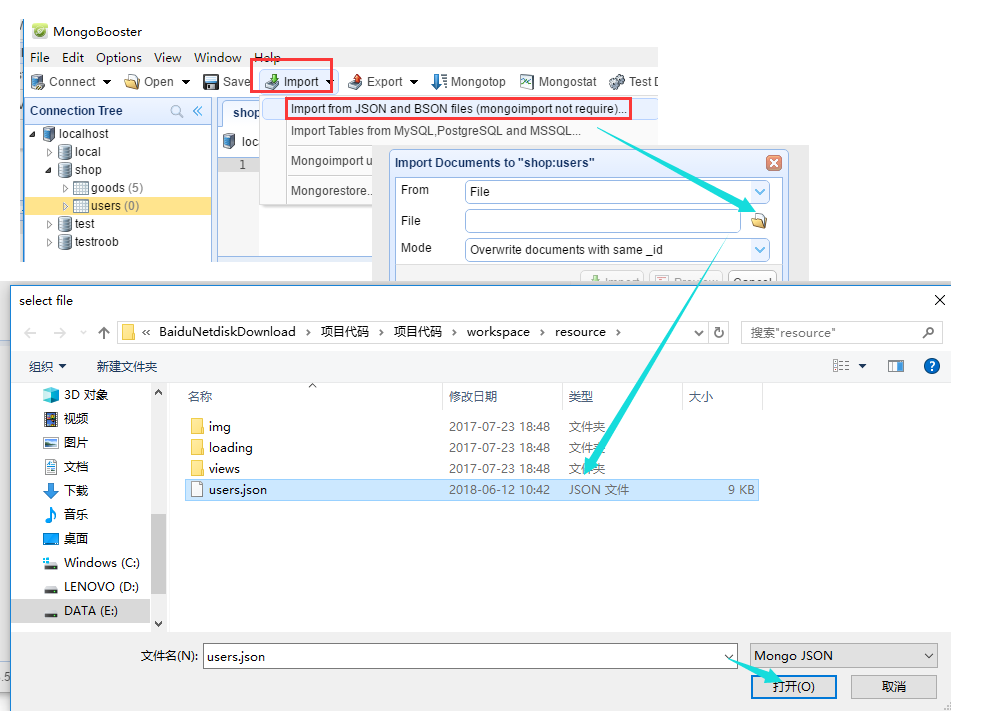
查看数据
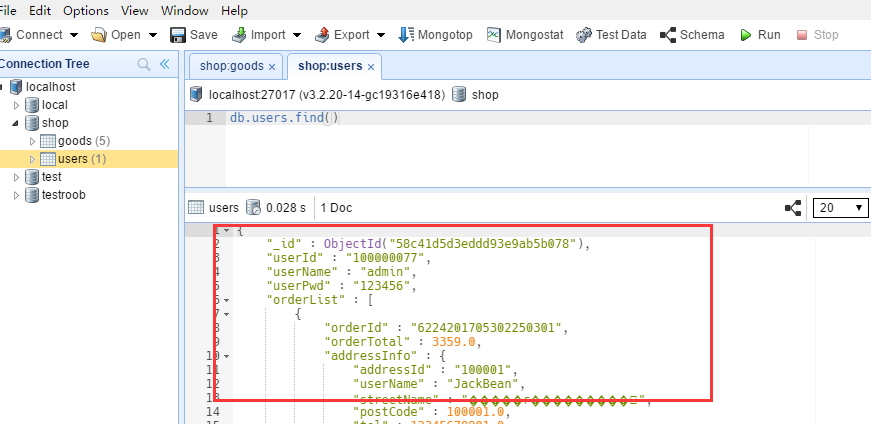
三.MongoDB常用语句
官网查看
(1).SQL与MongoBD对比
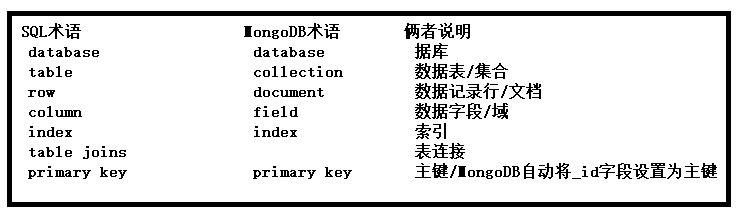
(2).MongoDB基本语法
1.查看所有数据库:
show dbs
2.切换到数据库runoob:
use runoob
3.创建集合(创建数据库):
db.createCollection("user") 或是
db.user.insert({"name":"菜鸟教程","class":"初三"}) 直接创建表及插入数据
4.插入文档/数据: user是表名
db.user.insert({"userid":101,"username":"秀秀","age":20,"class":{"classname":"初三","num":6}})
5.删除:
a.删除数据库
db.dropDatabase()(切记要先切换到要删除的数据库 然后在直接该语句)
b.删除集合/表user:
db.user.drop()
c.删除某一条数据
db.user.remove({'username':'秀秀'})
d.删除表内所有数据
db.user.remove({})
6.查看table的数据:user是表名
a.查看table的数据:
db.user.find()
db.user.find().pretty() pretty() 方法以格式化的方式来显示所有文档。
b.找到第一条数据 :db.user.findOne()
c.查找范围:
db.user.find({"age" : {$gt : 20}}) 大于20岁的数据
db.user.find({"age": {$gte : 20}}) 大于等于20岁的数据
db.user.find({"age": {$lt : 20}}) 小于20岁的数据
db.user.find({"age": {$lte : 20}}) 小于等于20岁的数据
db.user.find({"age": {$lt :30, $gt : 10}}) 大于10 小于30的数据
7.更新文档:
a.更新
db.user.update({查找的条件},{$set:{更新的内容}})
b.更新子文档:class.num
db.user.update({'username':'秀秀'},{$set:{'class.num':3}})
------------------------------------------------
MongoDB的安装二
Windows 平台安装 MongoDB
Windows 平台安装 MongoDB
MongoDB 下载
MongoDB 提供了可用于 32 位和 64 位系统的预编译二进制包,你可以从MongoDB官网下载安装,MongoDB 预编译二进制包下载地址:https://www.mongodb.com/download-center#community
注意:在 MongoDB 2.2 版本后已经不再支持 Windows XP 系统。最新版本也已经没有了 32 位系统的安装文件。
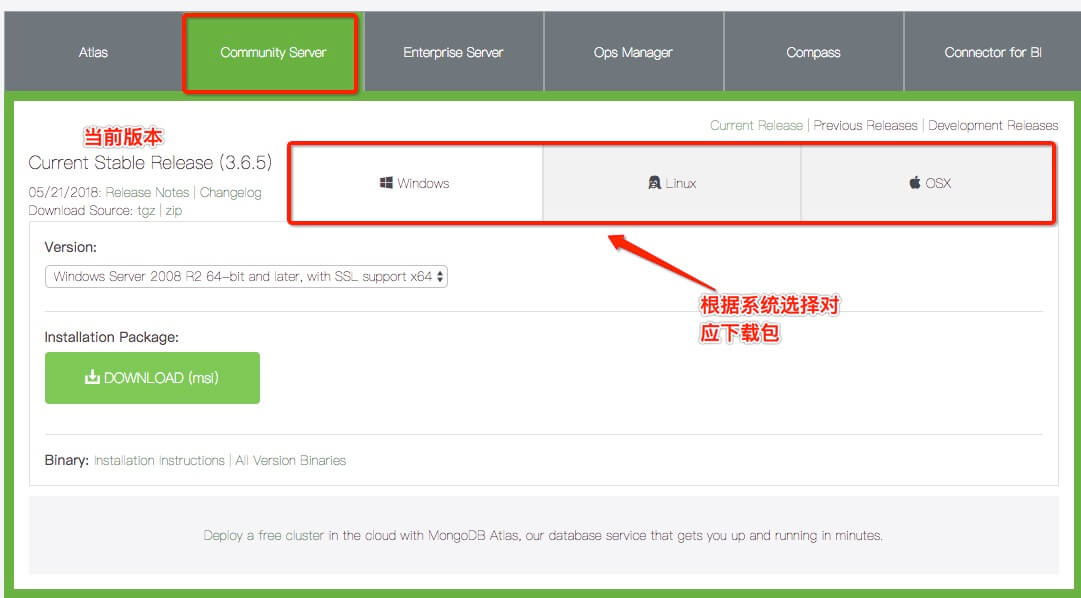
- MongoDB for Windows 64-bit 适合 64 位的 Windows Server 2008 R2, Windows 7 , 及最新版本的 Window 系统。
- MongoDB for Windows 32-bit 适合 32 位的 Window 系统及最新的 Windows Vista。 32 位系统上 MongoDB 的数据库最大为 2GB。
- MongoDB for Windows 64-bit Legacy 适合 64 位的 Windows Vista, Windows Server 2003, 及 Windows Server 2008 。
根据你的系统下载 32 位或 64 位的 .msi 文件,下载后双击该文件,按操作提示安装即可。
安装过程中,你可以通过点击 "Custom(自定义)" 按钮来设置你的安装目录。


下一步安装 "install mongoDB compass" 不勾选,否则可能要很长时间都一直在执行安装,MongoDB Compass 是一个图形界面管理工具,我们可以在后面自己到官网下载安装,下载地址:https://www.mongodb.com/download-center/compass。
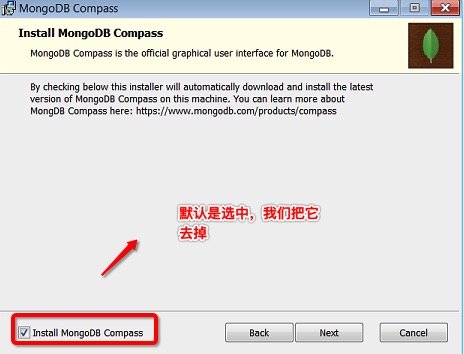
创建数据目录
MongoDB将数据目录存储在 db 目录下。但是这个数据目录不会主动创建,我们在安装完成后需要创建它。请注意,数据目录应该放在根目录下((如: C: 或者 D: 等 )。
在本教程中,我们已经在 C 盘安装了 mongodb,现在让我们创建一个 data 的目录然后在 data 目录里创建 db 目录。
c:>cd c:
c:>mkdir data
c:>cd data
c:data>mkdir db
c:data>cd db
c:datadb>
你也可以通过 window 的资源管理器中创建这些目录,而不一定通过命令行。
命令行下运行 MongoDB 服务器
为了从命令提示符下运行 MongoDB 服务器,你必须从 MongoDB 目录的 bin 目录中执行 mongod.exe 文件。
C:mongodbinmongod --dbpath c:datadb
如果执行成功,会输出如下信息:
2015-09-25T15:54:09.212+0800 I CONTROL Hotfix KB2731284 or later update is not
installed, will zero-out data files
2015-09-25T15:54:09.229+0800 I JOURNAL [initandlisten] journal dir=c:datadbj
ournal
2015-09-25T15:54:09.237+0800 I JOURNAL [initandlisten] recover : no journal fil
es present, no recovery needed
2015-09-25T15:54:09.290+0800 I JOURNAL [durability] Durability thread started
2015-09-25T15:54:09.294+0800 I CONTROL [initandlisten] MongoDB starting : pid=2
488 port=27017 dbpath=c:datadb 64-bit host=WIN-1VONBJOCE88
2015-09-25T15:54:09.296+0800 I CONTROL [initandlisten] targetMinOS: Windows 7/W
indows Server 2008 R2
2015-09-25T15:54:09.298+0800 I CONTROL [initandlisten] db version v3.0.6
……
连接MongoDB
我们可以在命令窗口中运行 mongo.exe 命令即可连接上 MongoDB,执行如下命令:
C:mongodbinmongo.exe
配置 MongoDB 服务
管理员模式打开命令行窗口
创建目录,执行下面的语句来创建数据库和日志文件的目录
mkdir c:datadb
mkdir c:datalog
创建配置文件
创建一个配置文件。该文件必须设置 systemLog.path 参数,包括一些附加的配置选项更好。
例如,创建一个配置文件位于 C:mongodbmongod.cfg,其中指定 systemLog.path 和 storage.dbPath。具体配置内容如下:
systemLog:
destination: file
path: c:datalogmongod.log
storage:
dbPath: c:datadb
安装 MongoDB服务
通过执行mongod.exe,使用--install选项来安装服务,使用--config选项来指定之前创建的配置文件。
C:mongodbinmongod.exe --config "C:mongodbmongod.cfg" --install
要使用备用 dbpath,可以在配置文件(例如:C:mongodbmongod.cfg)或命令行中通过 --dbpath 选项指定。
如果需要,您可以安装 mongod.exe 或 mongos.exe 的多个实例的服务。只需要通过使用 --serviceName 和 --serviceDisplayName 指定不同的实例名。只有当存在足够的系统资源和系统的设计需要这么做。
启动MongoDB服务
net start MongoDB
关闭MongoDB服务
net stop MongoDB
移除 MongoDB 服务
C:mongodbinmongod.exe --remove
命令行下运行 MongoDB 服务器 和 配置 MongoDB 服务 任选一个方式启动就可以。
任选一个操作就好
MongoDB 后台管理 Shell
如果你需要进入MongoDB后台管理,你需要先打开mongodb装目录的下的bin目录,然后执行mongo.exe文件,MongoDB Shell是MongoDB自带的交互式Javascript shell,用来对MongoDB进行操作和管理的交互式环境。
当你进入mongoDB后台后,它默认会链接到 test 文档(数据库):
> mongo
MongoDB shell version: 3.0.6
connecting to: test
……
由于它是一个JavaScript shell,您可以运行一些简单的算术运算:
> 2 + 2
4
>
db 命令用于查看当前操作的文档(数据库):
> db
test
>
插入一些简单的记录并查找它:
> db.runoob.insert({x:10})
WriteResult({ "nInserted" : 1 })
> db.runoob.find()
{ "_id" : ObjectId("5604ff74a274a611b0c990aa"), "x" : 10 }
>
第一个命令将数字 10 插入到 runoob 集合的 x 字段中。